В процессе редактирования сцены на экране отображаются общие причинно-следственные результаты изменений. Изменения являются частью конфигурации, в которой они внесены. При создании проекта автоматически выбирается базовая конфигурация, и в нее включаются все изменения.
Инструменты конфигурации доступны только в SOLIDWORKS Visualize Professional.
При создании новой конфигурации или выборе существующей (кроме базовой) создается новая ветка для хранения последующих изменений. Например, если создать новую конфигурацию "Config1" и изменить основной цвет модели, это изменение применяется только к конфигурации Config1.
Пока открыта конфигурация Config1, можно видеть изменения цвета. Но после возврата к базовой конфигурации модель будет отображаться в прежнем цвете, который выбран до создания конфигурации Config1.
Действия, выполненные в одной конфигурации, не влияют на другие конфигурации (за исключением базовой). Изменения, внесенные в базовой конфигурации, влияют на все остальные конфигурации.
Основное назначение новых конфигураций — создание разных версий базовой сцены. Например, в базовой конфигурации можно создать и завершить сцену, содержащую модель автомобиля желтого цвета, освещенную изображением HDR, созданным в салоне продаж. Затем можно создать новую конфигурацию "Красный автомобиль" и окрасить автомобиль в красный цвет. Затем можно создать конфигурацию "Черный автомобиль" и окрасить автомобиль в черный цвет. Переключаясь между конфигурациями, можно увидеть автомобиль в желтом, красном и черном цвете.
Инструменты конфигурации находятся слева на главной панели инструментов:
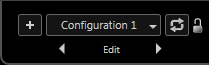
Эти инструменты показывают, какая конфигурация открыта в данный момент, и позволяют переключаться между конфигурациями:
Контекстное меню конфигурации
В конфигурации SOLIDWORKS Visualize можно добавлять практически любые элементы. Ниже перечислены команды контекстного меню, которые можно выполнять при работе с конфигурациями:
- Вкладка Внешние виды

Нажмите правой кнопкой мыши на внешний вид в модели и выполните одно из следующих действий.
- Выберите , чтобы создать новую конфигурацию и добавить в нее выбранный внешний вид.
- Выберите в списке существующую пользовательскую конфигурацию.
- Закрепите конфигурацию на плавающей палитре или панели инструментов.
При использовании для изображений HDR и опорных плит обозначение "Внешний вид" не отображается.
- Чтобы продублировать существующую конфигурацию, нажмите Правка на плавающей панели инструментов и выберите Дублировать.
В дублированной конфигурации можно тестировать различные изменения, не затрагивая исходную конфигурацию.